Topp 8 måter å fikse forsinkede WhatsApp-varsler på Android
Miscellanea / / April 05, 2023
Selv om WhatsApp-varsler holder deg oppdatert med de siste meldingene og varslene, fungerer de ikke alltid som forventet. Et irriterende problem mange Android-brukere står overfor er forsinket levering av WhatsApp-varsler. Hvis du opplever et lignende problem, kan denne veiledningen hjelpe.
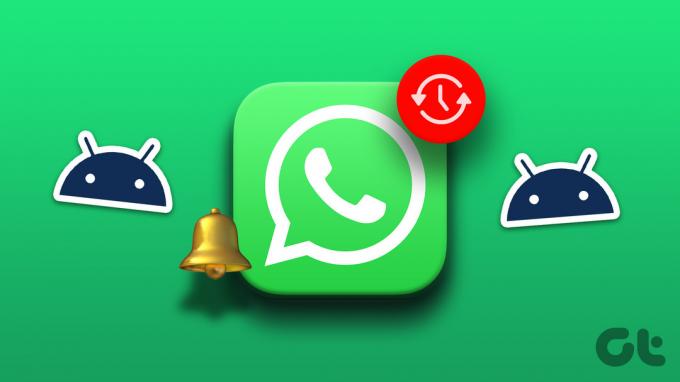
Flere faktorer, inkludert batterisparemodus, korrupt appbuffer og feilkonfigurerte innstillinger, kan forårsake WhatsApp varsler om å komme for sent på Android-en din. Hvis du er usikker på hva som forårsaker problemet, kan du prøve følgende tips for å fikse forsinkede WhatsApp-varsler på Android.
1. Sjekk Internett-tilkoblingen din
En treg eller upålitelig internettforbindelse kan føre til at WhatsApp-varsler kommer sent på Android-en din. Dette kan også skje hvis din Android fortsetter å koble fra Wi-Fi eller mobildata ikke fungerer som det skal. Du kan sjekke styrken på internettforbindelsen din ved å kjører en rask internetthastighetstest. Når mobilt internett ikke er problemet, gå til neste løsning.
2. Lås WhatsApp i Nylige apper-menyen
Når du fjerner WhatsApp fra listen over nylige apper på Android, slutter appen å fungere i bakgrunnen. Heldigvis lar mange Android-skinn som One UI, Color OS, MIUI og andre deg låse apper i bakgrunnen slik at du ikke lukker dem ved et uhell.
Åpne menyen for nylige apper, trykk på WhatsApp-ikonet og velg Hold åpen. Dette vil tillate WhatsApp å kjøre i bakgrunnen til enhver tid, og varslene dine skal komme i tide.


3. Deaktiver batteri- og datasparingsmodus
Har du slått på batterisparemodus på Android? Det kan hindre apper som WhatsApp fra å fungere effektivt i bakgrunnen og forårsake problemer. Det er en god idé å deaktivere batterisparemodus hvis WhatsApp-varsler ikke kommer i tide.
Trinn 1: Åpne Innstillinger-appen og naviger til Generell administrasjon.

Steg 2: Trykk på Batteri og deaktiver bryteren ved siden av Strømsparing fra følgende meny.
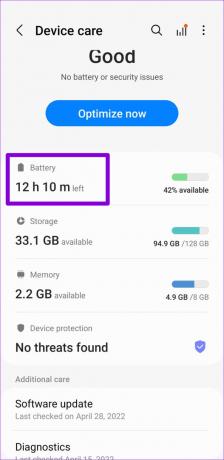

På samme måte, hvis du har aktivert datasparingsmodus på Android-en din, vil ikke appene dine, inkludert WhatsApp, kunne bruke dataene dine i bakgrunnen. Derfor bør du deaktivere det også.
Trinn 1: Åpne Innstillinger-appen og naviger til Connections.

Steg 2: Trykk på Databruk og velg Datasparing fra følgende meny.
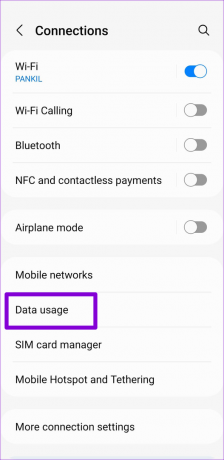
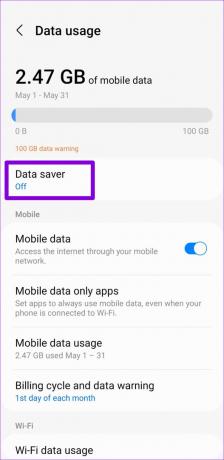
Trinn 3: Deaktiver bryteren ved siden av Slå på nå.

Hvis du ikke vil deaktivere datasparingsmodusen, kan du tillate bakgrunnsdatabruk spesifikt for WhatsApp. For å gjøre det, trykk på "Tillat å bruke data mens Datasparing er på" og aktiver bryteren ved siden av WhatsApp.


4. Slå av batteribegrensninger for WhatsApp
På Android kan du pålegge batteribegrensninger for individuelle apper for å forhindre at de kjører i bakgrunnen. Selv om dette forbedrer batterilevetiden, kan det føre til at varsler fra disse appene kommer for sent.
Slik kan du tillate ubegrenset batteribruk til WhatsApp på Android.
Trinn 1: Trykk lenge på WhatsApp-ikonet og trykk på "i"-ikonet fra menyen som vises.

Steg 2: Gå til Batteri og velg Ubegrenset eller Optimalisert fra følgende meny.


5. Merk av for Ikke forstyrr-planer
Du kan konfigurere Ikke forstyrr-modus på Android for å slå på automatisk til bestemte tider. Dette kan føre til at Android stopper varslinger i en bestemt periode, noe som gir inntrykk av at varslene kommer for sent. For å unngå dette, må du sørge for at Ikke forstyrr-modus ikke er konfigurert til å slå seg på automatisk.
Trinn 1: Åpne Innstillinger-appen og gå over til Varsler.

Steg 2: Trykk på Ikke forstyrr.

Trinn 3: Under Tidsplan slår du av bryterne ved siden av DND-planene dine.

6. Tilbakestill WhatsApp-varslingsinnstillinger
WhatsApp lar deg endre varslingspreferanser fra innstillingsmenyen i appen. Hvis disse innstillingene ikke er riktig konfigurert, kan det føre til at varsler slutter å fungere. I stedet for å gå gjennom hver varslingsinnstilling individuelt, er det enklere å tilbakestille alle WhatsApp-varslingsinnstillingene dine og starte på nytt.
Trinn 1: Åpne WhatsApp på telefonen. Trykk på menyikonet med tre prikker øverst til høyre og velg Innstillinger.


Steg 2: Gå til varsler.

Trinn 3: Trykk på ikonet med tre prikker øverst og velg Tilbakestill varslingsinnstillinger.


Trinn 4: Velg Tilbakestill for å bekrefte.

7. Tøm WhatsApp Cache
Utdaterte hurtigbufferdata kan påvirke WhatsApps ytelse på telefonen din og forsinke appvarslinger. Heldigvis gjør Android det enkelt å bli kvitt overflødige WhatsApp-bufferdata.
Trinn 1: Trykk lenge på WhatsApp-ikonet og trykk på Appinfo-ikonet fra den resulterende menyen.

Steg 2: Gå til Lagring og trykk på Tøm cache-alternativet nederst.


8. Oppdater WhatsApp
WhatsApp-varslene dine fungerer kanskje ikke som forventet hvis du bruker en utdatert eller buggy-versjon av appen. Det er en god idé å sjekke og oppdatere WhatsApp-appen. Åpne Google Play Store og søk etter WhatsApp. Trykk på Oppdater-knappen for å installere ventende oppdateringer for WhatsApp.
WhatsApp for Android
Ingen flere forsinkelser
Slike WhatsApp-varslingsproblemer kan gjøre det vanskelig å holde styr på samtalene dine. Forhåpentligvis har en av løsningene i denne veiledningen hjulpet, og du vil motta WhatsApp-varslene dine umiddelbart.
Sist oppdatert 18. januar 2023
Artikkelen ovenfor kan inneholde tilknyttede lenker som hjelper til med å støtte Guiding Tech. Det påvirker imidlertid ikke vår redaksjonelle integritet. Innholdet forblir objektivt og autentisk.
Skrevet av
Pankil Shah
Pankil er sivilingeniør av yrke som startet sin reise som forfatter ved EOTO.tech. Han begynte nylig i Guiding Tech som frilansskribent for å dekke fremgangsmåter, forklaringer, kjøpsguider, tips og triks for Android, iOS, Windows og Web.



